Buat Add-on Checkout
Pengaya WooCommerce Checkout memungkinkan Anda menambahkan bidang ke halaman checkout, yang dapat digunakan untuk mengumpulkan informasi dari pelanggan, layanan dan produk upsell, dan banyak lagi. Ikuti langkah-langkah berikut untuk membuat Add-On Checkout:
Wajib diisi: Pengaya WooCommerce Checkout adalah ekstensi WooCommerce premium yang disertakan dengan Managed WordPress Ecommerce, Managed WooCommerce Stores, atau sebagai pembelian mandiri.
- Masuk ke WordPress .
- Buka WooCommerce dan klik Checkout Add-on .
- Pilih Tambahkan add-on .
- Pada tab Umum , konfigurasikan bidang berikut:
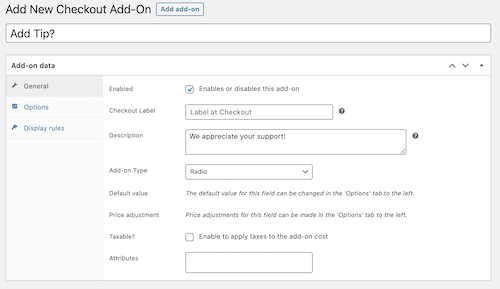
- Diaktifkan: Mengaktifkan add-on secara default. Ini dapat dinonaktifkan untuk sementara menghapus add-on tanpa menghapusnya sepenuhnya.
- Label Pembayaran: ( Opsional ). Memberi add-on label yang dapat dilihat pelanggan. Biarkan kosong jika Anda lebih suka menggunakan judul add-on.
- Deskripsi: ( Opsional ). Berfungsi sebagai deskripsi add-on yang ditujukan langsung kepada pelanggan.
- Jenis Add-on: Pilih jenis bidang add-on yang Anda inginkan. Pelajari selengkapnya tentang jenis Add-on Checkout .
- Nilai default: ( Opsional ). Berfungsi sebagai teks bidang default untuk jenis add-on Area Teks dan Teks. Misalnya, orang yang mengumpulkan nama penerima hadiah di bidang Pengaya teks dapat mencoba menggunakan teks default "Masukkan nama penerima".
- Penyesuaian harga: ( Opsional ). Menetapkan biaya atau diskon untuk add-on tersebut. Ini berlaku untuk seluruh keranjang dan dapat ditetapkan sebagai jumlah tetap atau persentase.
- Kena pajak ?: Menentukan apakah add-on kena pajak. Pengaturan ini hanya muncul jika Anda mengaktifkan pajak untuk toko Anda.
- Atribut: ( Opsional ). Gunakan untuk menentukan apakah bidang add-on diperlukan dan menyesuaikan tampilannya pada halaman Pesanan.
- Pilih tab Opsi (jika sesuai).
- Klik Tambah opsi baru untuk membuat varian sebanyak yang diperlukan dan menetapkan nilai Default opsional.
- Terakhir, pilih tab Aturan tampilan untuk mengonfigurasi bagaimana add-on akan dipicu untuk ditampilkan:
- Subtotal keranjang : Tetapkan rentang subtotal yang ingin Anda jangkau sebelum add-on ditampilkan.
- Produk atau kategori di keranjang : Atur produk atau kategori yang ingin Anda tampilkan di keranjang agar add-on ditampilkan.
- Nilai add-on : Gunakan nilai add-on lain untuk memicu ditampilkannya add-on ini.
- Pilih Buat untuk menyimpan.